如何删除Windows 10中的锁定文件
时间:2017-07-06 09:20:57 作者: 点击:次
当您在Windows 10中遇到锁定的文件夹时,系统将不允许您执行任何操作 - 打开它,删除它或移动它 - 没有密码。 对于您未锁定的文件夹,通常找不到密码是不可选的。 您无法打开这些文件夹,但您可以删除它们 - 即使简单的右键单击“删除”将不起作用,删除按钮也不会。
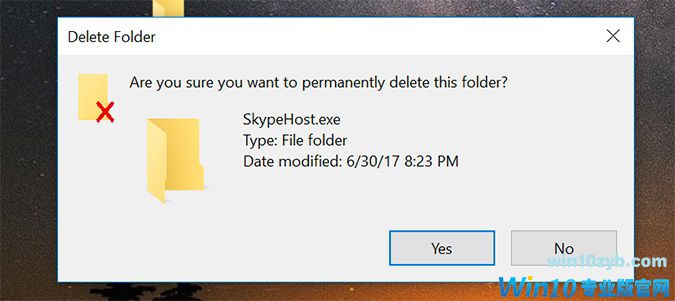
但是,应该注意的是,删除这些文件可能会对您的系统造成严重破坏,如果您不确定为什么他们在那里首先。 请谨慎行事。
1.找到要删除的文件夹。 我没有任何锁定的文件夹我愿意删除,所以让我们创建一个未锁定的文件夹 - 并将其称为SkypeHost.exe(实际锁定文件的副本) - 为了本教程。 它的工作原理相同,但您可以使用删除按钮轻松删除此文件夹。
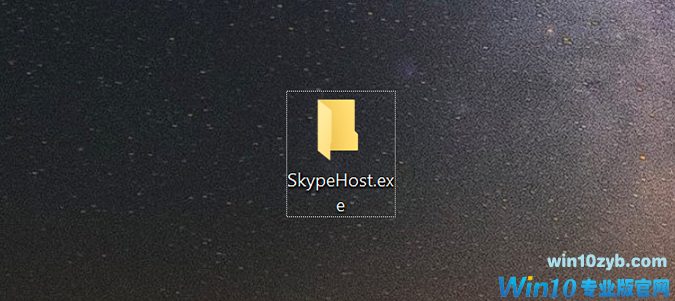
2.从Microsoft的网站下载Process Explorer,然后在弹出窗口中按OK。
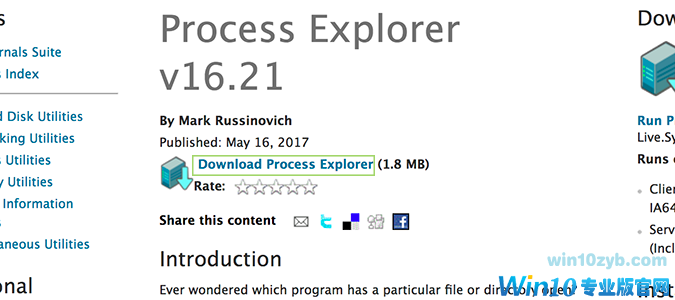
3.双击processexp64解压缩文件。

4.选择全部提取。
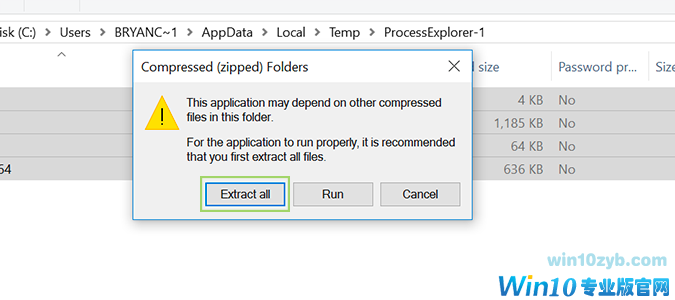
5.单击打开。
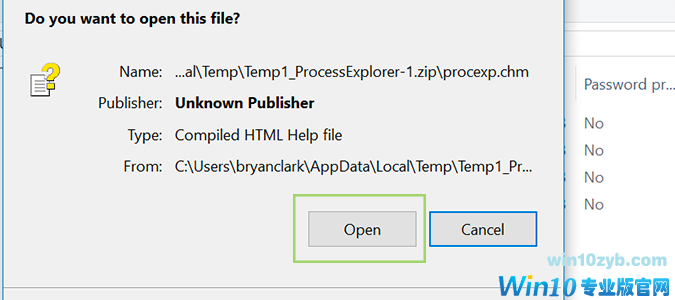
6.双击procexp64应用程序打开应用程序。
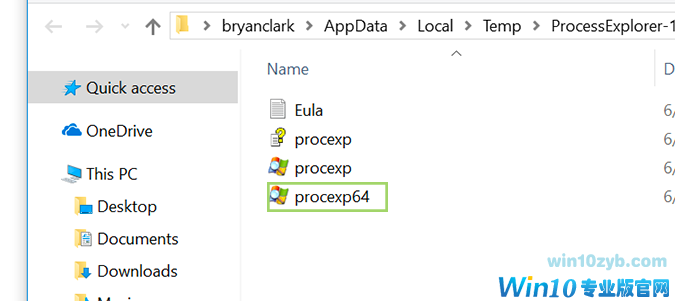
7.选择运行。
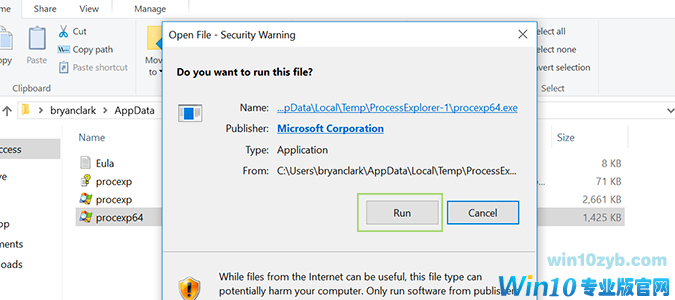
8.阅读条款并按同意按钮。
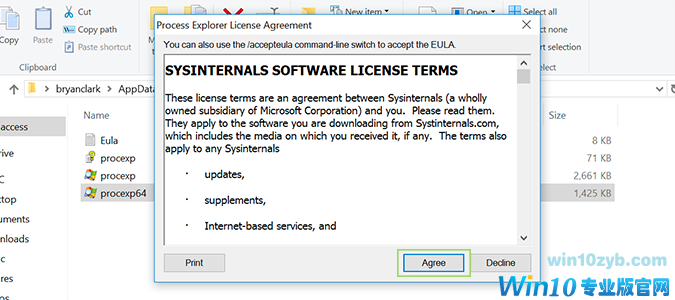
9.在Process Explorer窗口中,选择“文件”>“显示所有进程的详细信息”。
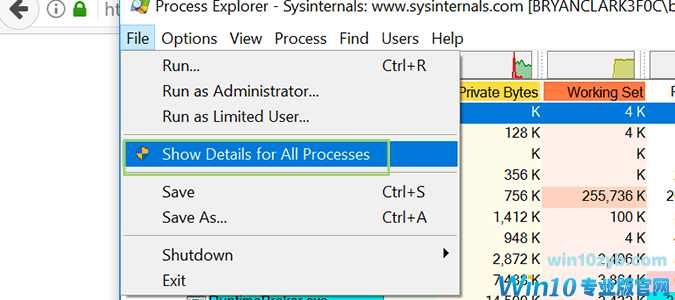
10.按“是”按钮允许应用更改。
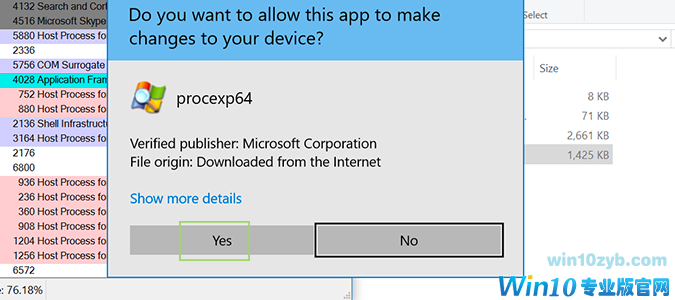
11.找到顶部的查找菜单,然后选择查找句柄或DLL。

12.输入文件名,然后按搜索。
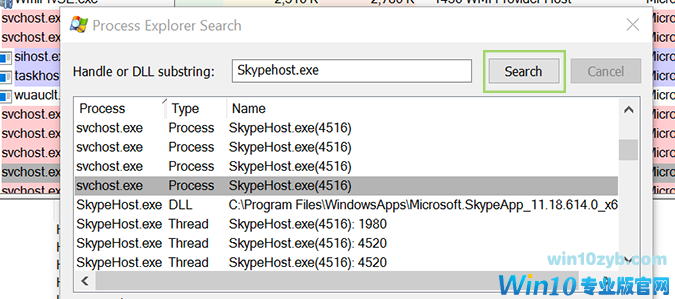
13.右键单击Process Explorer屏幕底部的进程,然后选择Close Handle。 如果这里列出了多个进程,则需要重复此步骤才能关闭所有进程。
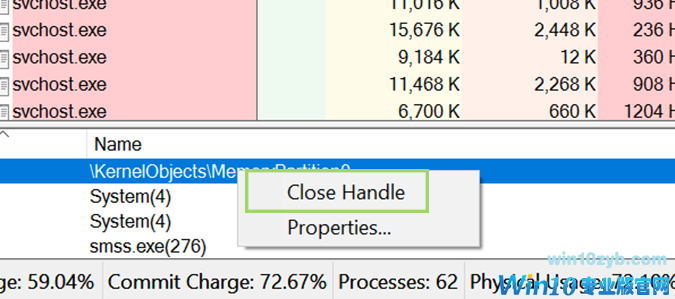
14.按照正常情况删除文件。
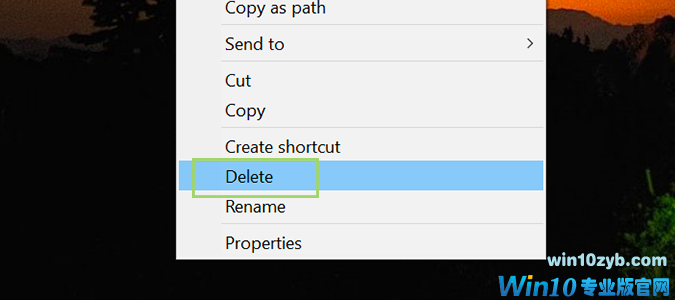
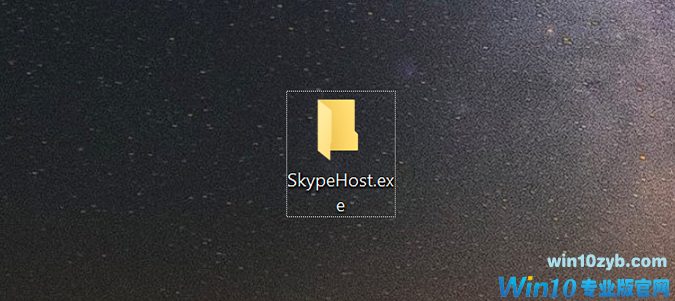
2.从Microsoft的网站下载Process Explorer,然后在弹出窗口中按OK。
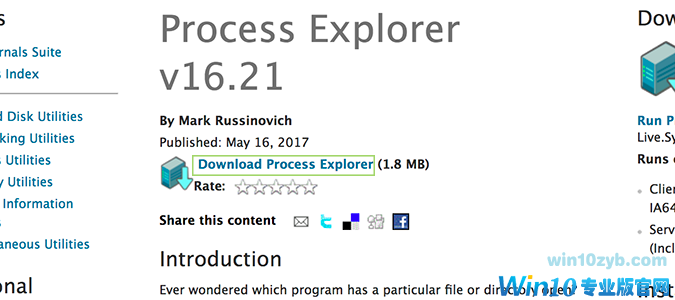
3.双击processexp64解压缩文件。

4.选择全部提取。
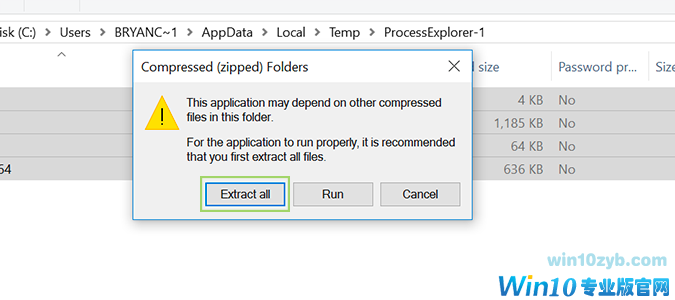
5.单击打开。
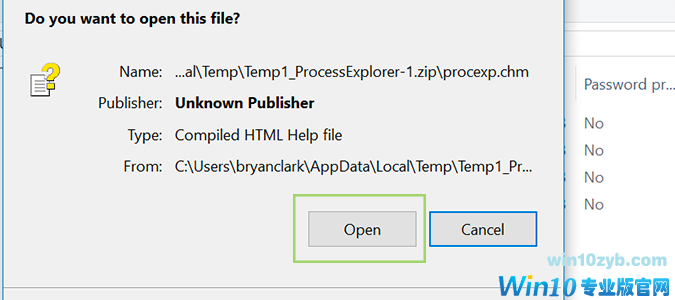
6.双击procexp64应用程序打开应用程序。
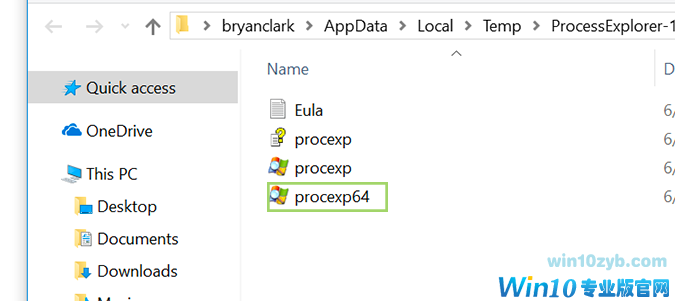
7.选择运行。
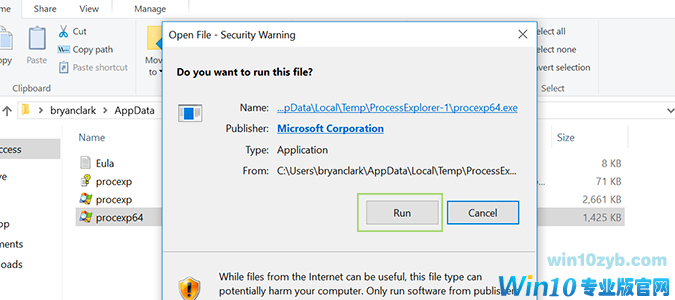
8.阅读条款并按同意按钮。
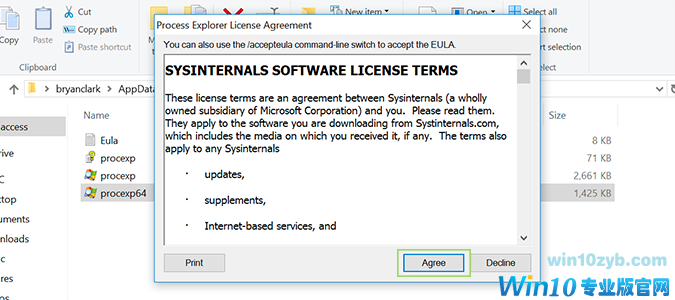
9.在Process Explorer窗口中,选择“文件”>“显示所有进程的详细信息”。
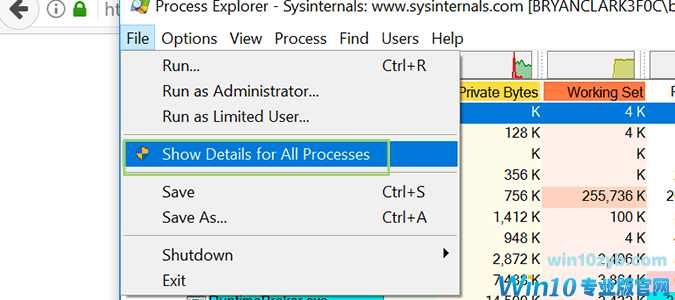
10.按“是”按钮允许应用更改。
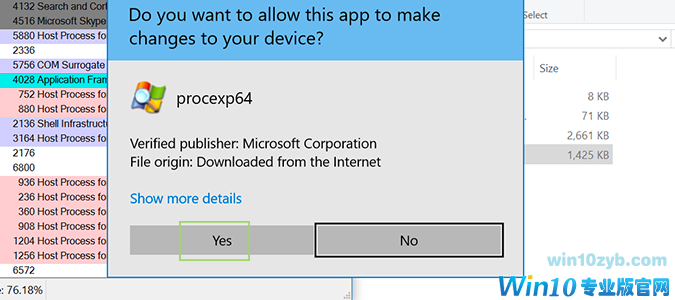
11.找到顶部的查找菜单,然后选择查找句柄或DLL。

12.输入文件名,然后按搜索。
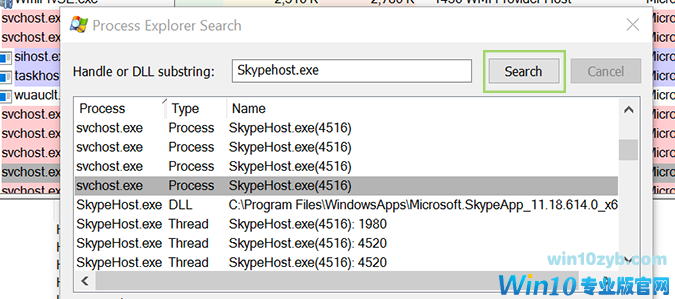
13.右键单击Process Explorer屏幕底部的进程,然后选择Close Handle。 如果这里列出了多个进程,则需要重复此步骤才能关闭所有进程。
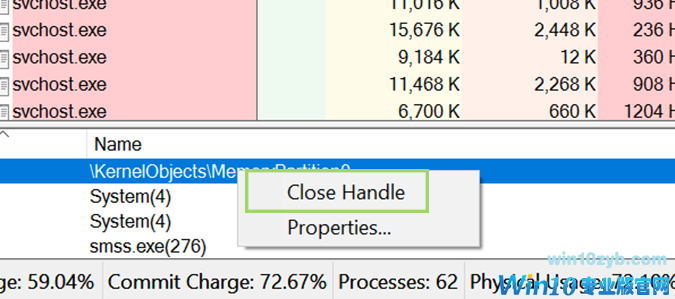
14.按照正常情况删除文件。
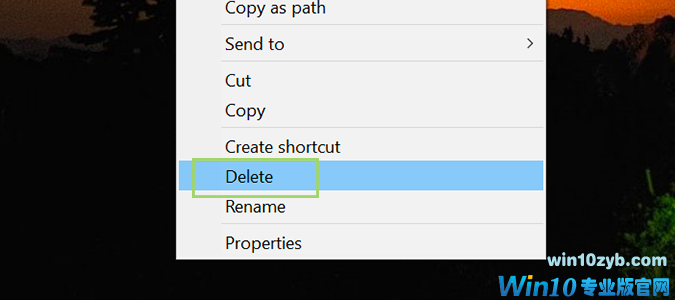
win10技巧 - 推荐
Win10专业版下载排行
 【Win10 纯净版】秋叶系统64位下载 v2025
【Win10 纯净版】秋叶系统64位下载 v2025
 【Win10 装机版】秋叶系统32位下载 v2025
【Win10 装机版】秋叶系统32位下载 v2025
 深度技术 Windows10 22H2 64位 专业版 V2
深度技术 Windows10 22H2 64位 专业版 V2
 系统之家 Win10 32位专业版(免激活)v2025.1
系统之家 Win10 32位专业版(免激活)v2025.1
 系统之家 Win10 64位专业版(免激活)v2025.1
系统之家 Win10 64位专业版(免激活)v2025.1
 番茄花园Windows 10 专业版32位下载 v202
番茄花园Windows 10 专业版32位下载 v202
 萝卜家园 Windows10 64位 优化精简版 V20
萝卜家园 Windows10 64位 优化精简版 V20
 雨林木风 Windows10 32位 官方专业版 V20
雨林木风 Windows10 32位 官方专业版 V20
 雨林木风 Windows10 22H2 64位 V2025.12(
雨林木风 Windows10 22H2 64位 V2025.12(
 【Win10 纯净版】秋叶系统32位下载 v2025
【Win10 纯净版】秋叶系统32位下载 v2025
Win10专业版最新系统下载
 雨林木风 Windows10 22H2 64位 V2025.12(
雨林木风 Windows10 22H2 64位 V2025.12(
 雨林木风 Windows10 32位 官方专业版 V20
雨林木风 Windows10 32位 官方专业版 V20
 萝卜家园 Windows10 64位 优化精简版 V20
萝卜家园 Windows10 64位 优化精简版 V20
 萝卜家园 Windows10 32位 优化精简版 V20
萝卜家园 Windows10 32位 优化精简版 V20
 番茄花园Windows 10 专业版64位下载 v202
番茄花园Windows 10 专业版64位下载 v202
 番茄花园Windows 10 专业版32位下载 v202
番茄花园Windows 10 专业版32位下载 v202
 系统之家 Win10 64位专业版(免激活)v2025.1
系统之家 Win10 64位专业版(免激活)v2025.1
 系统之家 Win10 32位专业版(免激活)v2025.1
系统之家 Win10 32位专业版(免激活)v2025.1
 深度技术 Windows10 22H2 64位 专业版 V2
深度技术 Windows10 22H2 64位 专业版 V2
 深度技术 Windows10 32位 专业版 V2025.1
深度技术 Windows10 32位 专业版 V2025.1
Win10专业版官网,国内顶级win10专业版官方网站。
Copyright (C) Win10zyb.com, All Rights Reserved.
win10专业版官网 版权所有 cd456@qq.com 备案号:沪ICP备16006037号-1
Copyright (C) Win10zyb.com, All Rights Reserved.
win10专业版官网 版权所有 cd456@qq.com 备案号:沪ICP备16006037号-1








